Slack: Как да активирате двуфакторна автентификация

Добавете допълнителен слой сигурност към вашите акаунти в Slack, като включите двуфакторно удостоверяване. Вижте колко лесно е да го активирате.
Като цяло съветът да запазите своите акаунти защитени в интернет е да използвате уникални, дълги и силни пароли. Това е добър съвет; обаче, двуфакторното удостоверяване или 2FA е допълнителен слой на защита за вашия акаунт, което го прави още по-малко вероятно да бъде компрометиран.
Удостоверяването на паролата се върти около концепцията за нещо, което знаете, в този случай паролата. Проблемът с този подход е, че тези знания могат да бъдат придобити от други хора; често това се случва чрез пробиви на данни или защото хората са склонни да избират слаби пароли.
2FA удостоверяването използва както нещо, което знаете, така и нещо, което имате, обикновено вашата парола и мобилен телефон. Като изисквате парола, вие все още имате защитата на това знание, което не позволява на някой, който открадне или намери телефона ви, да има достъп до всички ваши акаунти. С помощта на телефон или идентификатор, вашата самоличност се потвърждава и от факта, че имате вашето устройство.
Подходът както на нещо, което знаете, така и на нещо, което имате, е значително по-сигурен от всяка концепция сама по себе си. Това е така, защото добавя значителни усложнения към всеки нелегитимен актьор, който се опитва да получи достъп до вашия акаунт. Например, ако някой познае или открие вашата парола, той все още трябва да получи достъп до вашето устройство. Като алтернатива, ако някой открадне телефона ви, той все още се нуждае от вашата парола, за да може да влезе. Обикновено човекът, който би или би могъл да направи едното, не може да направи другото толкова лесно.
Обикновено има три метода за 2FA: SMS, приложение за удостоверяване и токен за удостоверяване. С SMS еднократен и ограничен във времето код се изпраща на вашия потвърден мобилен номер и трябва да бъде въведен, за да влезете. С приложенията за удостоверяване или получавате подобен код, който трябва да въведете, или одобрявате насочено известие, в зависимост от ап. Токените за удостоверяване имат базиран на времето генератор на числа; просто трябва да изпратите текущия номер, за да получите достъп до акаунта си.
Slack поддържа използването както на SMS, така и на удостоверяване на приложението за удостоверяване. За да активирате едно от двете, трябва да влезете в настройките на акаунта си. Щракнете върху снимката на вашия профил в горния десен ъгъл, след което щракнете върху „Преглед на профила“.
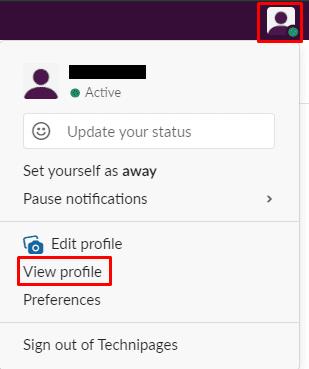
За да получите достъп до настройките на вашия акаунт, щракнете върху снимката на вашия профил в горния десен ъгъл, след което щракнете върху „Преглед на профила“.
В профила си щракнете върху иконата с тройна точка с надпис „Още“. След това кликнете върху „Настройки на акаунта“ в падащото меню.
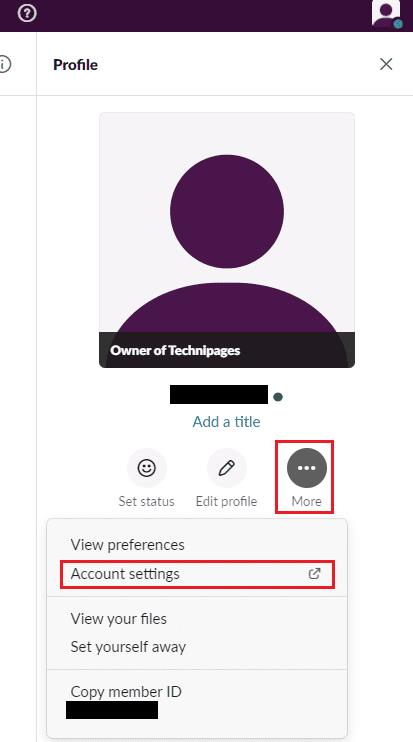
Кликнете върху иконата с тройна точка с надпис „Още“, след което щракнете върху „Настройки на акаунта“.
В настройките на акаунта кликнете върху „Разширяване“ в полето „Двуфакторно удостоверяване“. Кликнете върху „Настройване на двуфакторно удостоверяване“.
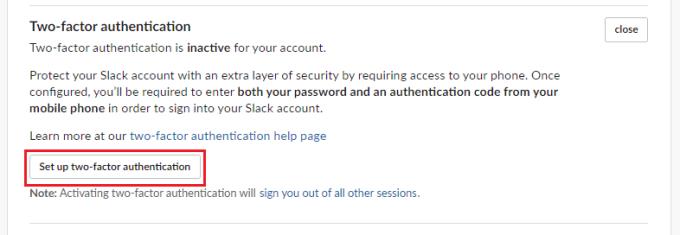
Щракнете върху „Разширяване“ в полето „Двуфакторно удостоверяване“, след което щракнете върху „Настройване на двуфакторна автентификация“.
Въведете паролата си, за да потвърдите собствеността върху акаунта. След това изберете дали искате да използвате SMS или приложение за удостоверяване.
Съвет: Ако искате да използвате приложение за удостоверяване, ще трябва да го инсталирате на телефона си на или преди този момент. Slack предлага следните приложения за удостоверяване, въпреки че други също могат да работят.
Ако използвате приложение, следвайте процеса, за да добавите нов акаунт към приложението. След като сте готови, сканирайте QR кода на екрана си с камерата на телефона си, за да се свържете, въведете шестцифрения код за потвърждение и щракнете върху „Потвърждаване на кода“.
Ако предпочитате да използвате SMS, изберете вашата страна от списъка. Въведете телефонния си номер, включително всички приложими кодове за държава или област. Въведете шестцифрения код за потвърждение, който получавате чрез текст, след което щракнете върху „Потвърждаване на кода
Съвет: Ако сте член на множество работни пространства, ще трябва да конфигурирате 2FA независимо за всяко работно пространство, тъй като те се третират като отделни акаунти.
Забележка: Трябва да създадете сигурно резервно копие на „резервните кодове“, които получавате, тъй като те могат да се използват веднъж всеки, в случай че загубите достъп до вашето устройство. Ако загубите вашето устройство и резервни кодове, ще трябва да помолите администратор или собственик на работното пространство да премахне 2FA от вашия акаунт.
2FA е силен инструмент за сигурност, предназначен да повиши значително нивата на сигурност на акаунта. Като следвате стъпките в това ръководство, можете да конфигурирате 2FA да се прилага към вашия акаунт в Slack.
Добавете допълнителен слой сигурност към вашите акаунти в Slack, като включите двуфакторно удостоверяване. Вижте колко лесно е да го активирате.
Имате ли нужда от идентификационен номер на членове на Slack? Вижте какви стъпки да следвате, за да го намерите бързо.
Една от страхотните функции на Slack е Slackbot, който е бот, който отговаря на определени команди. Slackbot също може да бъде конфигуриран да предоставя възможност за персонализиране
За да държите под контрол всяка подозрителна дейност, можете да използвате Slacks Access Logs. Вижте как можете да получите достъп до него.
Когато дадена тема става твърде популярна, за да се игнорира, защо да не създадете канал за нея в Slack? Вижте как можете да създадете канал.
Уверете се, че всички следват вашите указания, когато се назовават в Slack. Вижте как да покажете тези правила с този урок.
Не сте доволни от дневника на работното място по подразбиране в Slack? Вижте какви стъпки да следвате, за да го промените.
Емоджитата са забавен и безгрижен начин за комуникация, те дори работят през езиковите бариери, тъй като не разчитат на думи. В работното ви пространство на Slack има огромен брой Нуждаете се от определен тип емоджи? Използвайте това ръководство, за да добавите свои собствени персонализирани знаци за емоджи.
Slack е програма за онлайн чат, често използвана от компании и други професионалисти, за да поддържат контакт помежду си. Програмата Slack има много
Може да е трудно да намерите начини да помогнете на екипа си да се свърже, като същевременно остане продуктивен. Може би сте чували за Slack, приложение за съобщения, което изглежда носи всичко
Вижте колко лесно е да промените часовите зони в Slack с този урок. Ще промените часовата си зона за по-малко от минута.
Въпреки че приложението Jira е ново, то бързо се превърна в едно от най-добрите приложения за настройка на напомняния и известия в групите на Slack. Не само Jira Този урок ви учи как да настроите напомнянията на Jira в Slack Groups.
Време е всеки да промени паролите си в Slack. Вижте как да принудите всеки да създаде нов.
Създаването на резервно копие на важни съобщения в Slack е задължително. Вижте как можете да експортирате данните от работното си пространство в Slack.
Slack е приложение за интернет чат, което позволява вашите чатове да останат организирани, докато работите. Разговорите могат да бъдат организирани по теми, лични
Получавате твърде много имейли? Ако искате да премахнете имейлите за известия на Slack от входящата си поща, тези съвети ще ви заинтересуват.
Известията в Slack са чудесен начин да сте в крак със съобщенията, които сте получили, коментарите, в които сте били споменати, и нишките от съобщения, които сте
Не искате някой в Slack да знае, че сте на разговор? Вижте как да спрете приложението да променя състоянието ви.
Търсите служител на месеца? Вижте как можете да сравнявате данни благодарение на анализа за членове на Slacks и как можете да ги намерите.
Когато проектът приключи, е време да изтриете работното пространство на Slack. Ето съветите как да го изтриете.
Разберете как да се справите с грешката “Aw, Snap!” в Chrome, с списък на ефективни методи за решаване на проблема и достъп до сайтовете, които желаете.
Spotify може да има различни обичайни грешки, като например музика или подкасти, които не се възпроизвеждат. Това ръководство показва как да ги поправите.
Изчистете историята на изтеглените приложения в Google Play, за да започнете отначало. Предлагаме стъпки, подходящи за начинаещи.
Имали ли сте проблем с приложението Google, което показва, че е офлайн, въпреки че имате интернет на смартфона? Прочетете това ръководство, за да намерите доказаните решения, които работят!
Ако се чудите какво е този шумен термин fog computing в облачните технологии, то вие сте на правилното място. Четете, за да разберете повече!
В постоянно променящия се свят на смартфоните, Samsung Galaxy Z Fold 5 е чудо на инженерството с уникалния си сгъваем дизайн. Но както и да изглежда футуристично, той все още разчита на основни функции, които всички използваме ежедневно, като включване и изключване на устройството.
Ако не сте сигурни какво означават импресии, обхват и взаимодействие във Facebook, продължете да четете, за да разберете. Вижте това лесно обяснение.
Уеб браузърът Google Chrome предоставя начин да промените шрифтовете, които използва. Научете как да зададете шрифта по ваше желание.
Вижте какви стъпки да следвате, за да изключите Google Assistant и да си осигурите малко спокойствие. Чувствайте се по-малко наблюдавани и деактивирайте Google Assistant.
Как да конфигурирате настройките на блокера на реклами за Brave на Android, следвайки тези стъпки, които могат да се извършат за по-малко от минута. Защитете се от натрапчиви реклами, използвайки тези настройки на блокера на реклами в браузъра Brave за Android.



























